iPhone 11 là một trong những smartphone chất, giá rẻ của Apple nhận được nhiều sự quan tâm đặc biệt của người dùng Việt Nam. Và nếu bạn sở hữu một chiếc iPhone 11 và đang tìm hiểu cách quay video màn hình iPhone 11 thì hãy cùng Muaiphone.com tìm hiểu chi tiết qua những hướng dẫn phía dưới mọi người nhé.
Contents
2 cách quay video màn hình iPhone 11 đơn giản cho người mới
Đối với thiết bị điện thoại iPhone 11 hay các thiết bị điện thoại iPhone khác đều có thể sử dụng cách quay video màn hình iPhone này được.
Cách 1: Quay video màn hình iPhone 11 sử dụng iOS 11
Điều kiện:
Để có thẻ quay video màn hình iPhone 11 hay các thiết bị iPhone khác thì điều kiện cần sẽ là:
- Thiết bị iPhone phải được cập nhật lên hệ điều hành từ iOS 11 trở lên. Khi đó, thiết bị mới được tích hợp tính năng quay video màn hình iPhone.
- Hãy thêm tính năng Screen Recording vào Control Center bằng cách.
Thêm tính năng Screen Recording vào Control Center
Bước 1: Vào Cài đặt > chọn Trung tâm kiểm soát > Tùy chỉnh điều khiển…
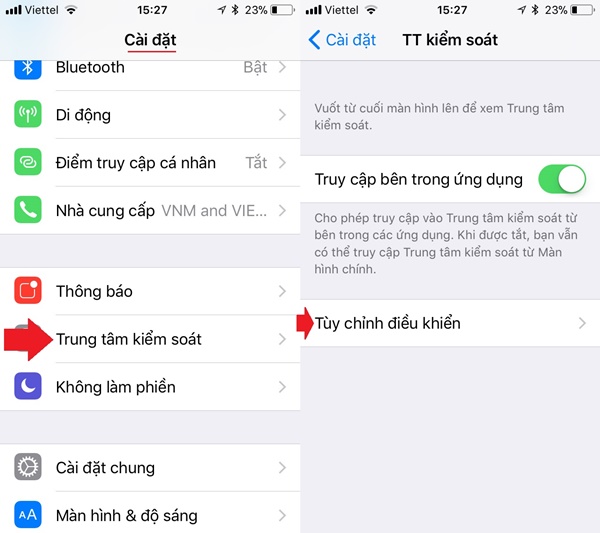
Bước 2: Chọn Trung tâm kiểm soát > tìm kiếm và chọn Ghi màn hình. Sau khi cài đặt thành công thì mục Ghi màn hình sẽ xuất trong Trung tâm kiểm soát.
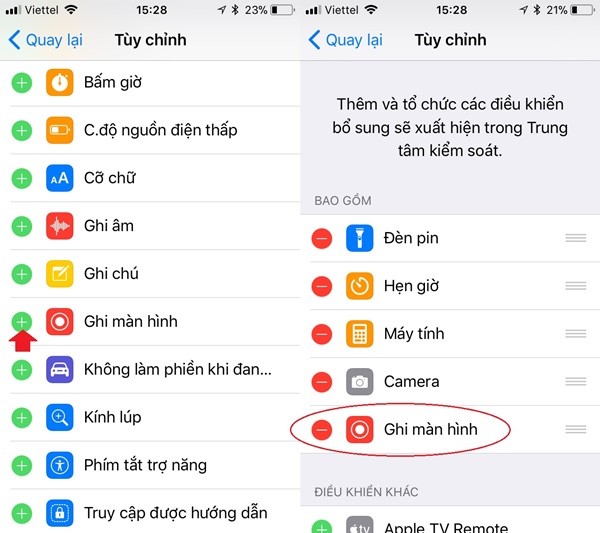
Bước 3: Giờ đây để có thể sử dụng tính năng quay video màn hình trên iPhone 11, bạn chỉ cần vuốt từ cạnh dưới màn hình lên để mở Control Center. Cách này trên iPhone X có chút khác biệt > Chọn biểu tượng có chấm tròn phía trong để bắt đầu quá trình ghi lại màn hình iPhone.
Để dừng hay kết thúc việc quay video màn hình iPhone 11, nhấn vào phần thông báo có màu đỏ ở phía trên góc màn hình hiển thị > Chọn Dừng. Khi đó, đoạn video quay sẽ được lưu vào kho trên thiết bị.
Bạn có thấy cách quay video màn hình iPhone 11 này đơn giản không nào?
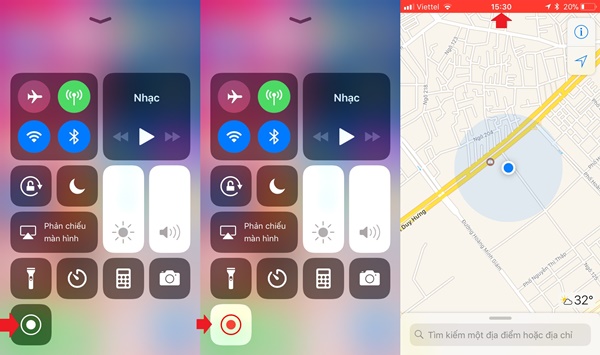
Lưu ý: Chất lượng video quay màn hình iPhone 11 thông qua tính năng Screen Recording là khá tốt.
Ngoài cách quay video màn hình iPhone 11 này, bạn cũng có thể tham khảo thêm các phần mềm quay video màn hình iPhone khác. Tuy nhiên, mình nghĩ cách này chỉ phù hợp với các dòng thiết bị không được cập nhật lên iOS 11 mà thôi.
XEM THÊM:
- [Chia sẻ] 2 cách chụp màn hình iPhone 11, 11 Pro, 11 Pro Max dễ như ăn kẹo
- [Hướng dẫn] cách vừa quay video vừa chụp ảnh trên iPhone 11
Cách 2: Quay màn hình iPhone 11 bằng ứng dụng Coolpixel
Bạn có thể tham khảo các phần mềm quay video màn hình iPhone 11 như Coolpixel, một phần mềm quay video màn hình iPhone hoàn toàn miễn phí được sử dụng rất nhiều. Ứng dụng thích hợp từ iOS 9 trở lên và hiện ứng dụng cũng có sẵn trên App Store nên bạn sẽ không phải Jailbreak iPhone.
Điều kiện cần: Khi sử dụng ứng dụng Coolpixel yêu cầu bạn phải có kết nối internet.
Ưu điểm: Ngoài tính năng quay video, ứng dụng còn hỗ trợ người dùng chỉnh sửa, thêm audio vào video một cách đơn giản.
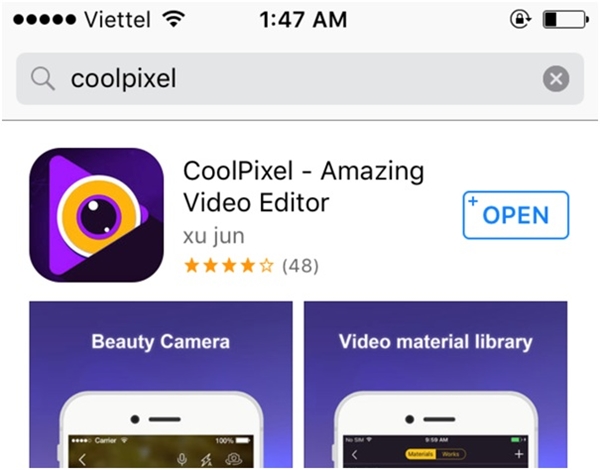
Cách sử dung:
Bước 1: Tải ứng dụng Coolpixel từ Appstore rồi tiến hành cài đặt ứng dụng và cấp quyền cho CoolPixel có thể truy cập camera, micro và thư viện ảnh của bạn.
Bước 2: Mở ứng dụng Coolpixel lên > Nhấn chọn Sreen Recording. Khi đó bạn có thể có 3 tuỳ chọn chiều quay gồm:
- Vertical: Chiều dọc
- Positively Horizontal: Chiều ngang thông thường
- Reversely Horizontal: Chiều ngang lật lại.
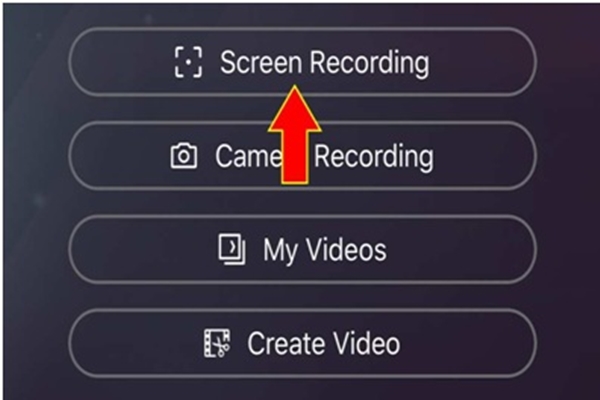
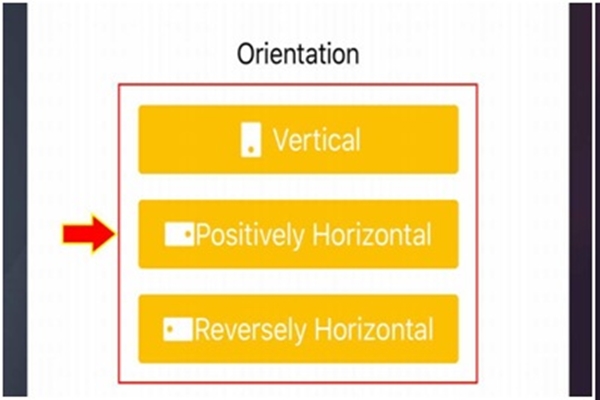
Bước 3: Thiết bị sẽ tự quay video màn hình iPhone bằng cách đưa bạn ra màn hình chính. Để có thể dừng quay video bằng ứng dụng. Bạn chỉ cần chọn Stop Screen Recording như hình mô phỏng phía dưới thôi.
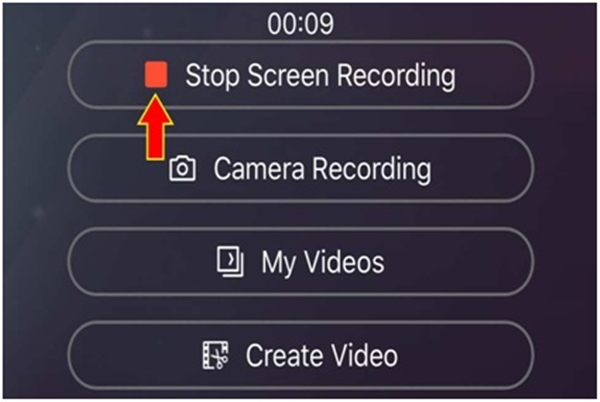
Không chỉ giúp người dùng có thể ghi lại video một cách dễ dàng mà nó còn có thêm tính năng chỉnh sửa và biên tập lại video đó. Bạn hoàn toàn có thể cắt video, thêm phụ đề, thêm âm thành với hàng loạt các hiệu ứng lọc vô cùng phong phú. Sau khi biên tập lại video, bạn có thể chia sẻ chúng qua mail, massage một các dễ dàng.
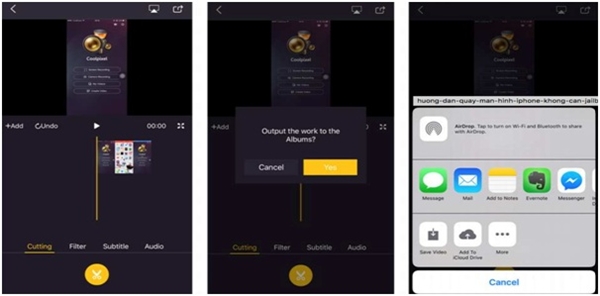
Để chỉnh sửa video đã quay, bạn phải thực hiện như sau:
Bước 1: Mở phần Ứng dụng > Chọn My videos > Chọn video cần chỉnh sửa > Nhấn vào biểu tượng Play.
Bước 2: Để chỉnh sửa Video chọn:
- Cutting (cắt)
- Filter (Lọc màu)
- Subtile (Thêm phụ đề)
- Audio (thêm âm thanh)
Rồi tiến hành chỉnh sửa video quay màn hình iPhone 11.
Trên đây là những chia sẻ về cách quay video màn hình iPhone 11. Mong rằng những tin tức chia sẻ này sẽ giúp ích được cho mọi người.
Năm 2023, nhà Táo sẽ cho ra mắt iPhone 15 Series với nhiều cải tiến mới. Hy vọng, những thao tác trên các mẫu iPhone 2023 điển hình như quay màn hình sẽ có thêm nhều tính năng hỗ trợ và dễ dàng thực hiện hơn. Hãy theo dõi bài viết iPhone 15 bao giờ ra mắt và những dự đoán về iPhone 15 để biết thêm thông tin chi tiết!!!











